So ändern Sie die Standardstadt für die Wetterkomplikation auf Apple Watch

Komplikationen auf der Apple Watch ermöglichen es Ihnen, verschiedene Arten von Informationen anzuzeigen und schnell auf Apps auf der Uhr zuzugreifen. Die Wetter-App auf Ihrem iPhone bietet eine Komplikation für individuell anpassbare Anzeigeflächen, z. B. Modular, Utility und Simple.
Die Wetterkomplikation zeigt das Wetter für eine Standardstadt an, aber Sie können die Stadt ändern die Standardstadt mit Ihrem Telefon. Tippen Sie dazu auf der Startseite auf die App "Watch".
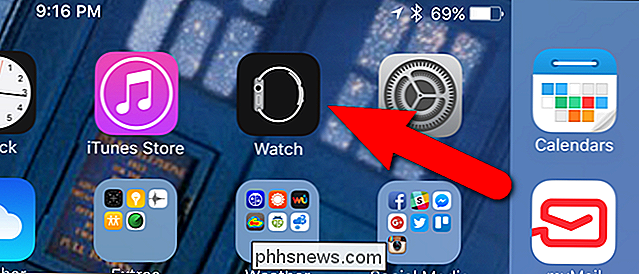
Stellen Sie sicher, dass der Bildschirm "Meine Watch" aktiv ist. Ist dies nicht der Fall, tippen Sie auf das Symbol "Meine Uhr" am unteren Bildschirmrand.
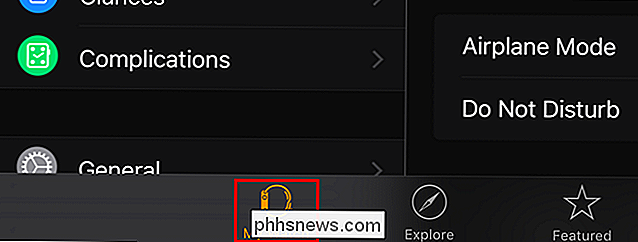
Tippen Sie auf dem Bildschirm "Meine Uhr" auf "Wetter".
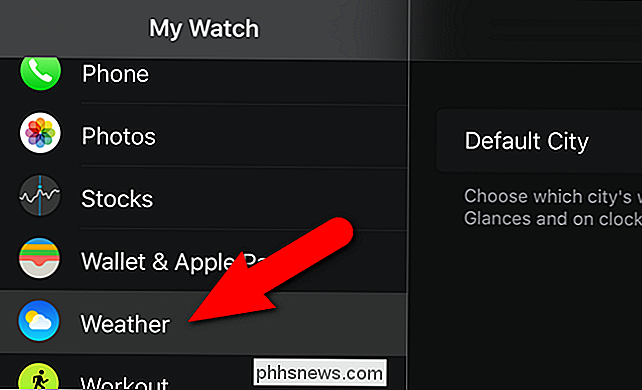
Tippen Sie im Bildschirm "Wetter" auf "Standardstadt" > HINWEIS: Die Stadt, die derzeit als Standardstadt für die Wetterkomplikation angezeigt wird, wird neben "Standardstadt" aufgeführt.
Blättern Sie durch die Liste auf dem Bildschirm "Standardstadt" und tippen Sie auf die Stadt, die Sie als Standard festlegen möchten. Wenn Sie die gewünschte Stadt nicht sehen, können Sie auf Ihrem Telefon Städte zur Wetter-App hinzufügen. Wir erklären Ihnen, wie Sie dies tun können.
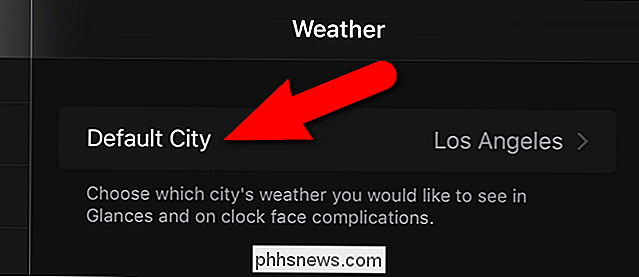
Tippen Sie auf dem Startbildschirm des Telefons auf das App-Symbol "Wetter".
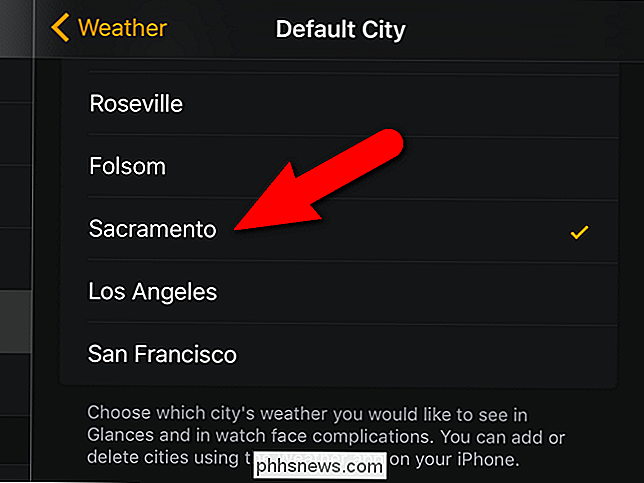
Tippen Sie in der App "Wetter" auf die Listenschaltfläche in der unteren rechten Ecke des Bildschirms
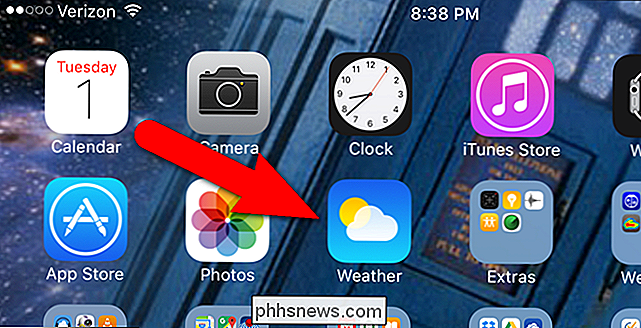
Eine Liste aller in der App verfügbaren Städte wird angezeigt. Tippen Sie auf das Plus-Symbol in der unteren rechten Ecke des Bildschirms.
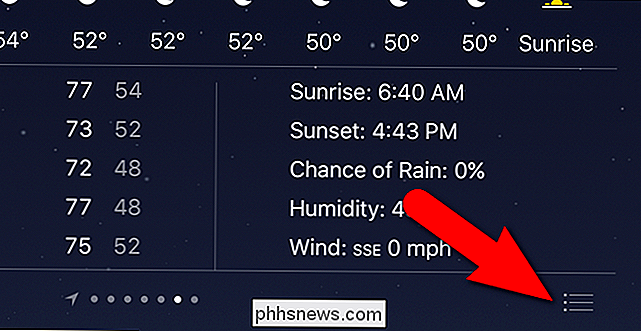
Geben Sie den Namen der Stadt ein, die Sie in das Bearbeitungsfeld einfügen möchten. Städte, die zu dem passen, was Sie eingeben, werden in einer Liste unterhalb des Bearbeitungsfelds angezeigt. Wenn Sie die gewünschte Stadt in der Liste sehen, tippen Sie darauf.
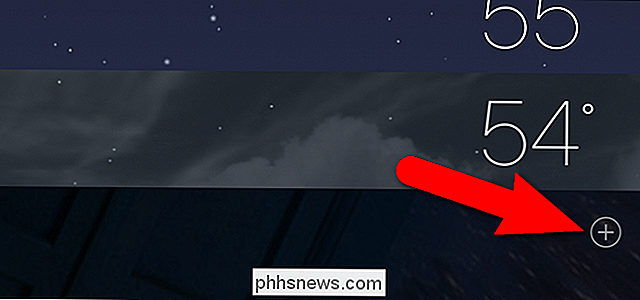
Die Stadt wird der Liste hinzugefügt.
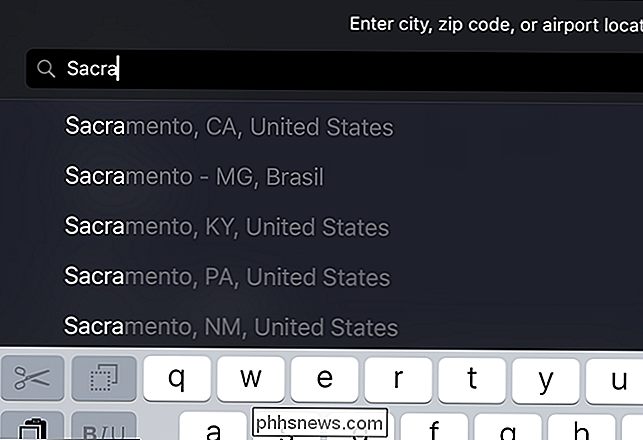
Die von Ihnen hinzugefügte Stadt kann jetzt als Standardstadt für die Komplikation "Wetter" ausgewählt werden
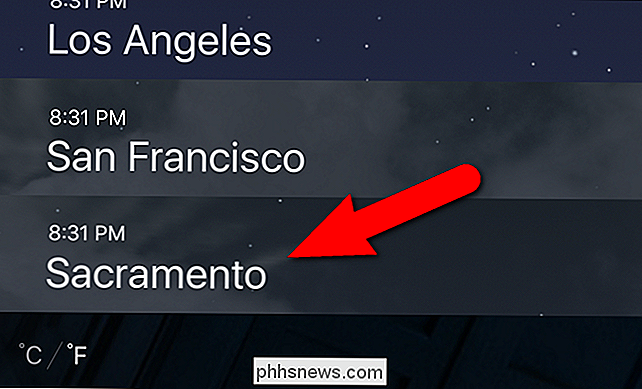
RELATED:
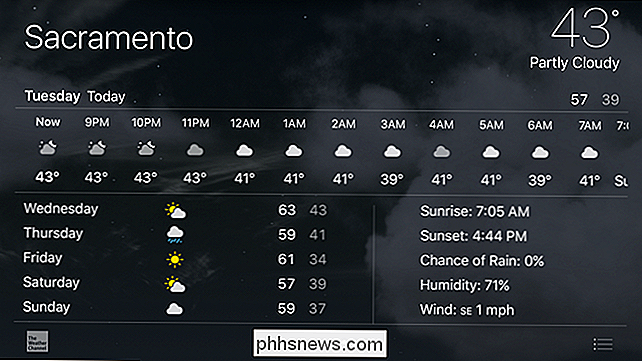
Hinzufügen von Komplikationen von Drittanbietern zu Ihrer Apple Watch Obwohl Sie nur das Wetter für eine Stadt auf einmal auf Ihrer Apple Watch anzeigen können, können Sie das Wetter für alle Städte leicht anzeigen Habe in der Wetter-App einfach durch Wischen nach rechts und links hinzugefügt. Die Reihe der Punkte unten auf dem Bildschirm zeigt die Städte an, die du hinzugefügt hast, sowie den Pfeil, der deinen aktuellen Standort angibt.
Du kannst auch Komplikationen von Drittanbietern aus anderen Wetteranwendungen hinzufügen, die du über die "Watch" finden kannst. app.

So fügen Sie Ihrer Chromebooks-App weitere Remote-Dateisysteme hinzu
Standardmäßig bietet die Google Apps-App in Chrome OS Zugriff auf Ihren Google Drive-Speicher online und den Downloads-Ordner Ihres Chromebooks lokaler Speicher. Aber Google hat es möglich gemacht, die App "Dateien" um mehr Cloud-Speicherdienste und Remote-Dateiserver, einschließlich Windows-Dateifreigaben, zu erweitern.

So ändern Sie Kontaktbilder in Android
Sie wissen, was nicht cool ist? Diesen Standardblockbrief als Kontaktbild für Ihre bevorzugten Kontakte in Ihrem Telefon verwenden. Sie sind deine Favoriten! Deine Freunde, dein Mann oder deine Frau, sogar deine Kinder. Komm schon Leute, sie verdienen besser als der erste Buchstabe ihres Vornamens. Es liegt an Ihnen, dies richtig zu machen.



